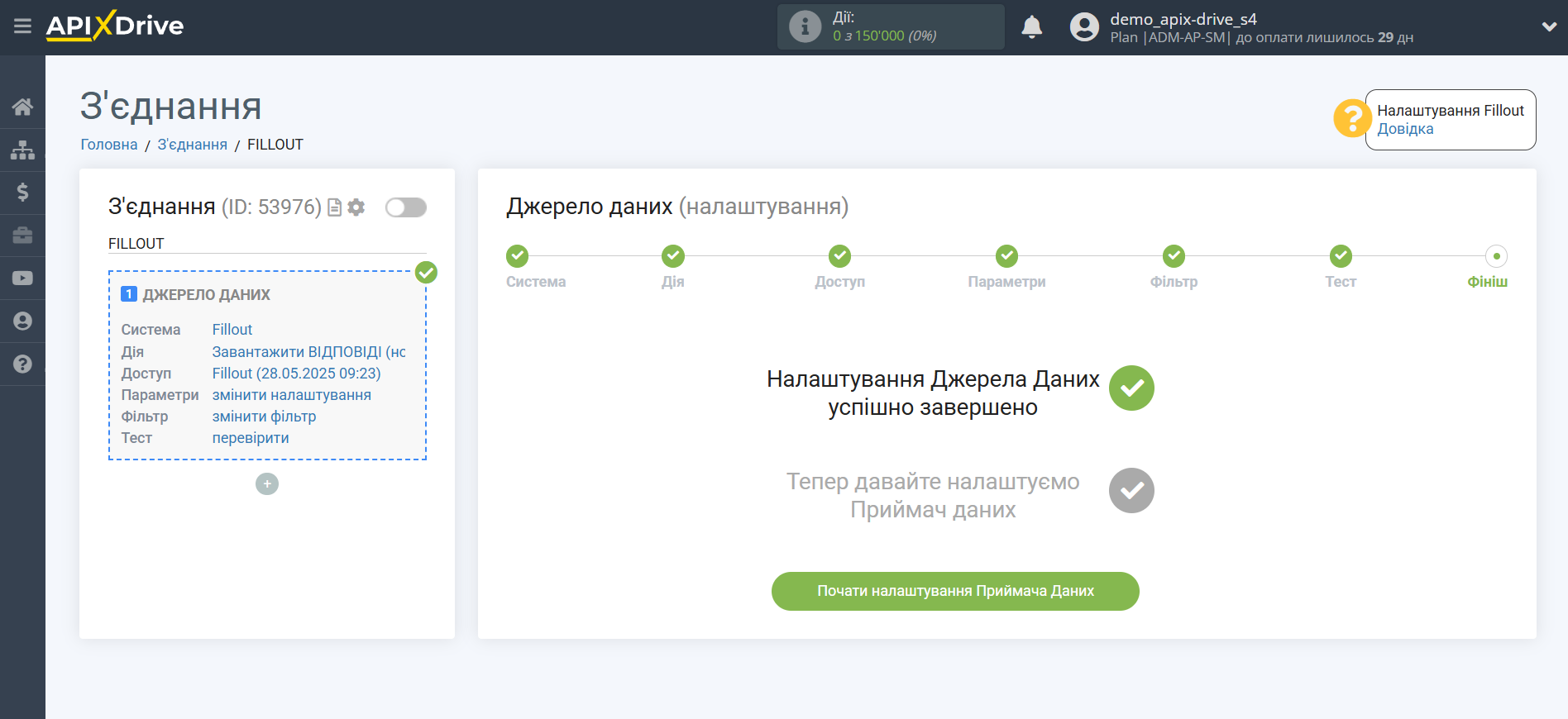Налаштування Fillout
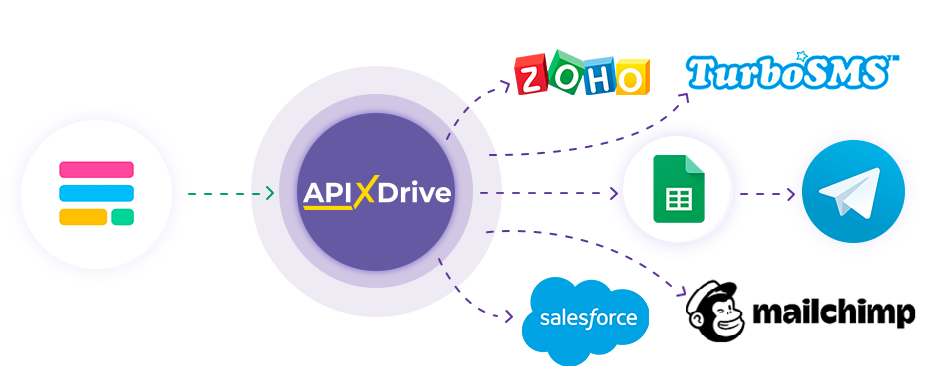
Інтеграція дозволить вам отримувати відповіді з форм Fillout, передаючи їх в інші системи. Наприклад, нові відповіді ви можете передавати до CRM або Google Sheets, надсилати у вигляді повідомлень до групи менеджерів, щоб не пропускати жодної відповіді. Ще ви можете надсилати дані з форм до сервісу SMS або Email розсилок. Так ви зможете максимально ефективно автоматизувати процес обробки відповідей з форм за допомогою різних сервісів, які використовуєте.
Давайте пройдемо весь етап налаштування Fillout разом!
Навігація:
1. Які дані можна отримати з Fillout?
2. Як підключити акаунт Fillout до ApiX-Drive?
3. Вибір форми.
4. Приклад даних з форми.
Відповіді на часті питання:
1. Як згенерувати тестові дані у Fillout?
Щоб розпочати налаштування нового з'єднання, натисніть "Створити з'єднання".

Виберіть систему як джерело даних. В даному випадку необхідно вказати Fillout.
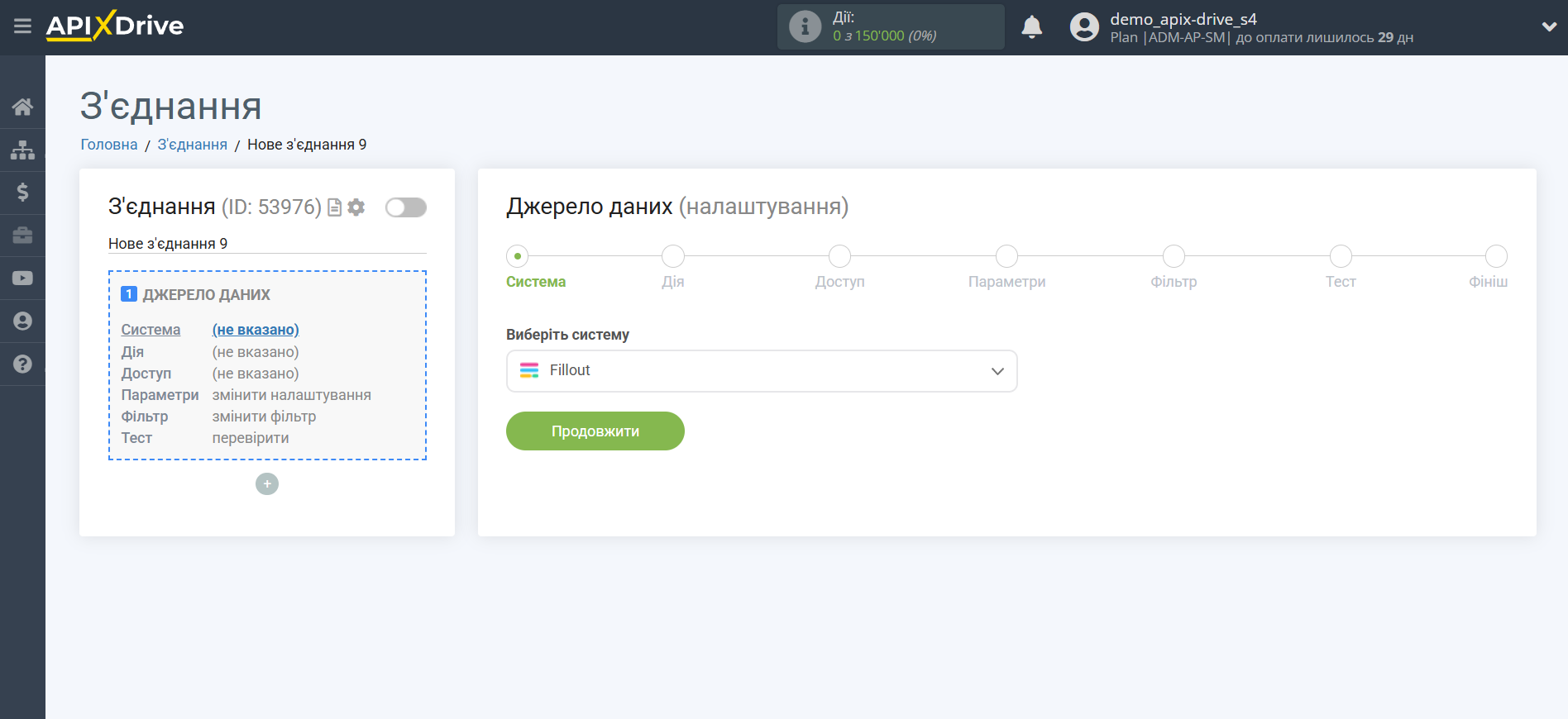
Далі необхідно вказати дію "Завантажити ВІДПОВІДІ (нові)".
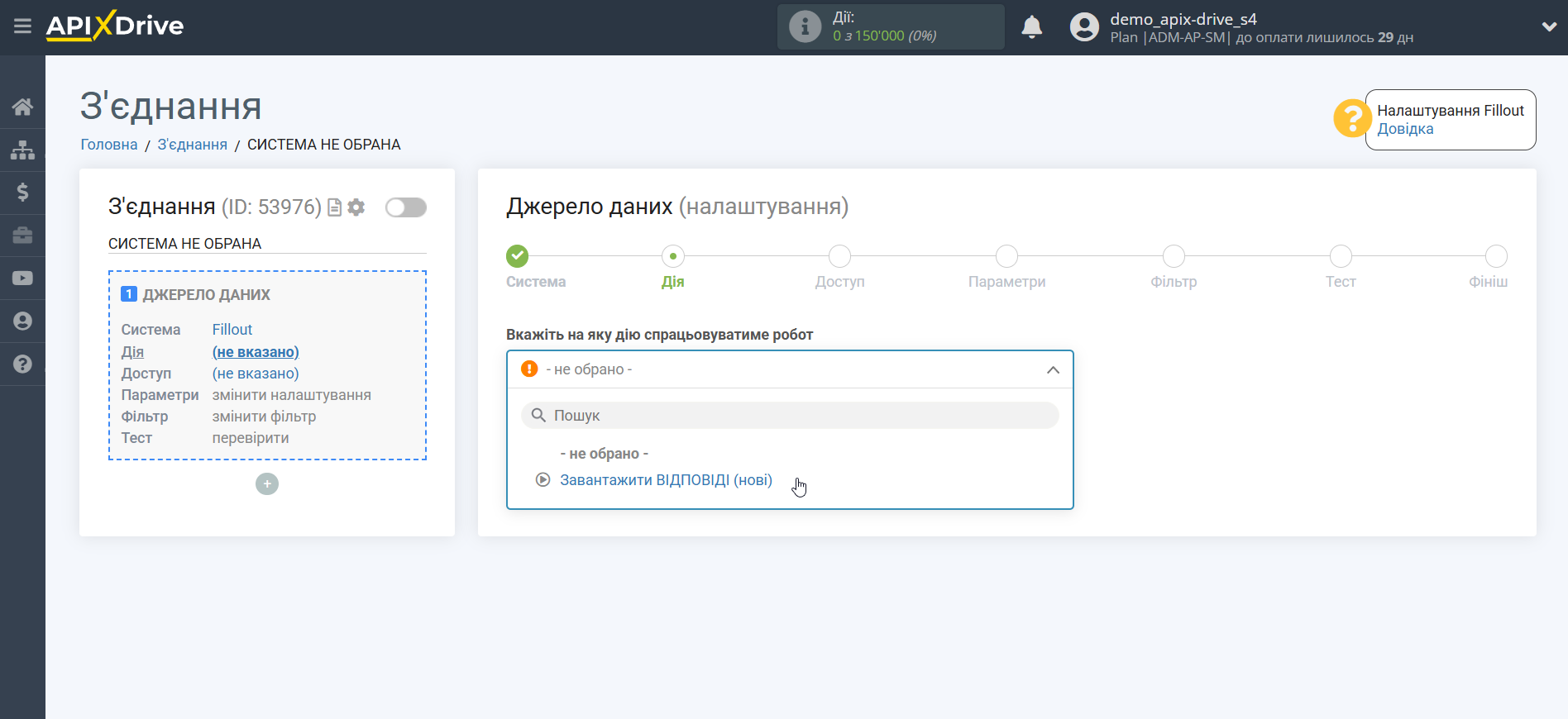
Наступний крок - вибір акаунту Fillout, з якого відбуватиметься вивантаження даних.
Якщо немає підключених акаунтів до системи, натисніть "Підключити акаунт".

У вікні що відкриється введіть email та пароль від свого акаунту Fillout для авторизації та надайте доступ для роботи з вашим акаунтом.
Після цього відбудеться перезавантаження сторінки і збережений акаунт автоматично буде обраний.
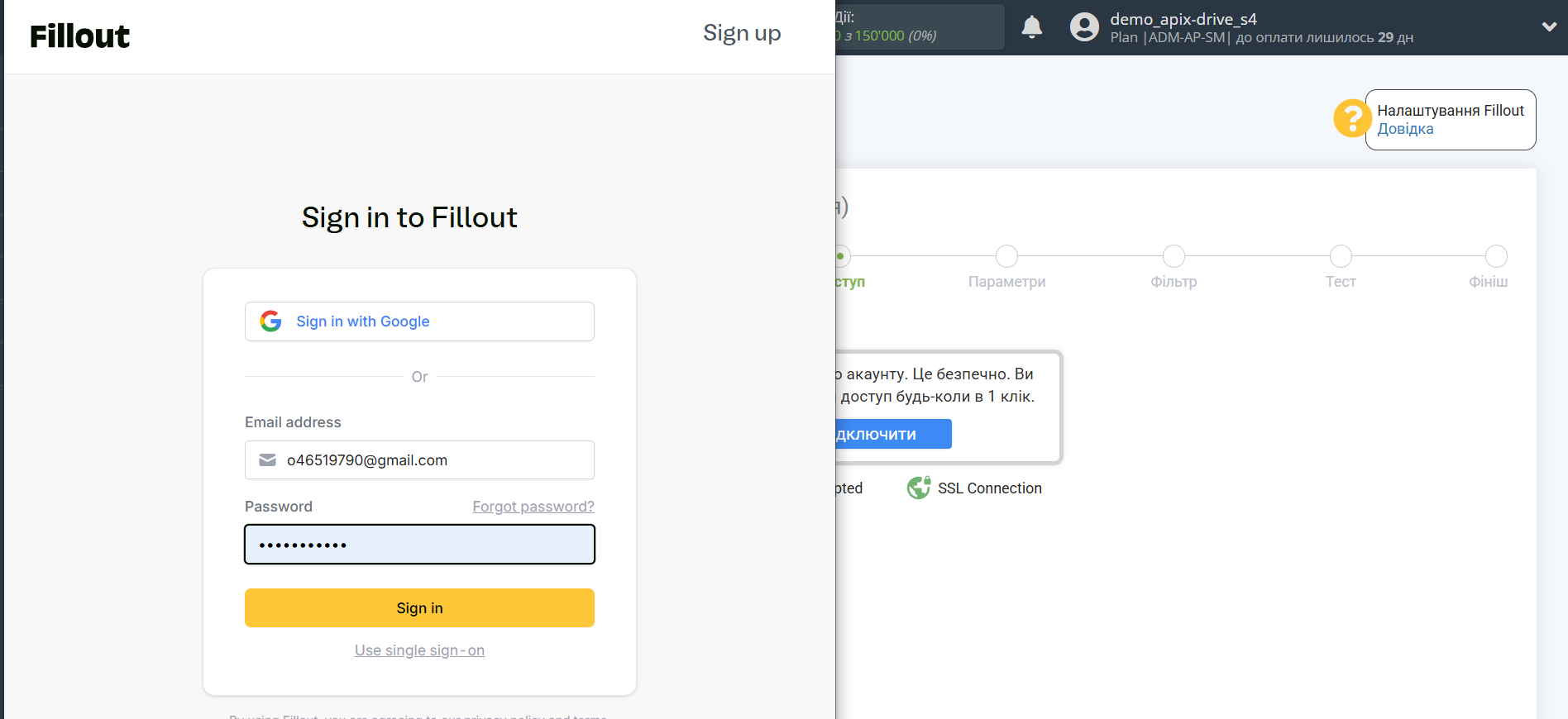
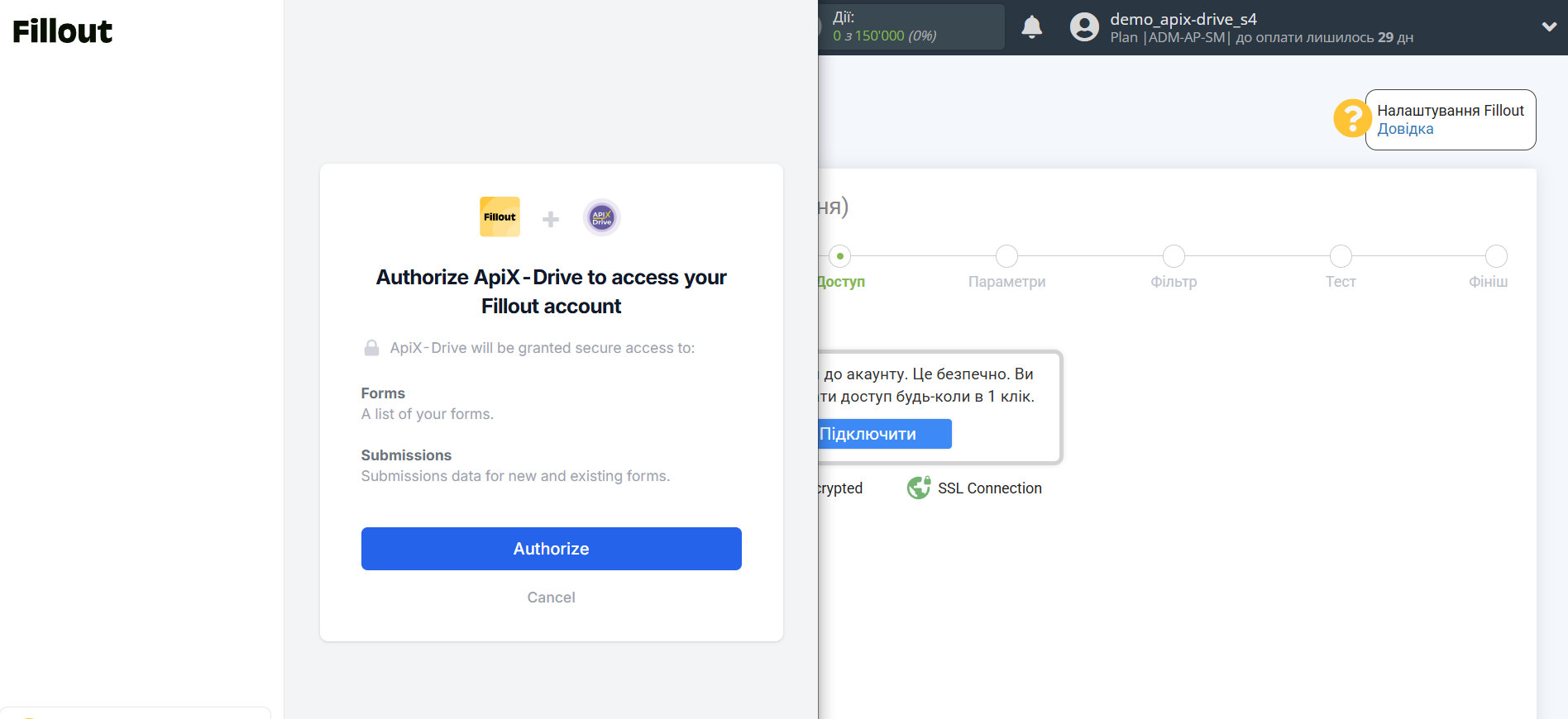
Якщо цього не сталося, виберіть створений акаунт у списку.
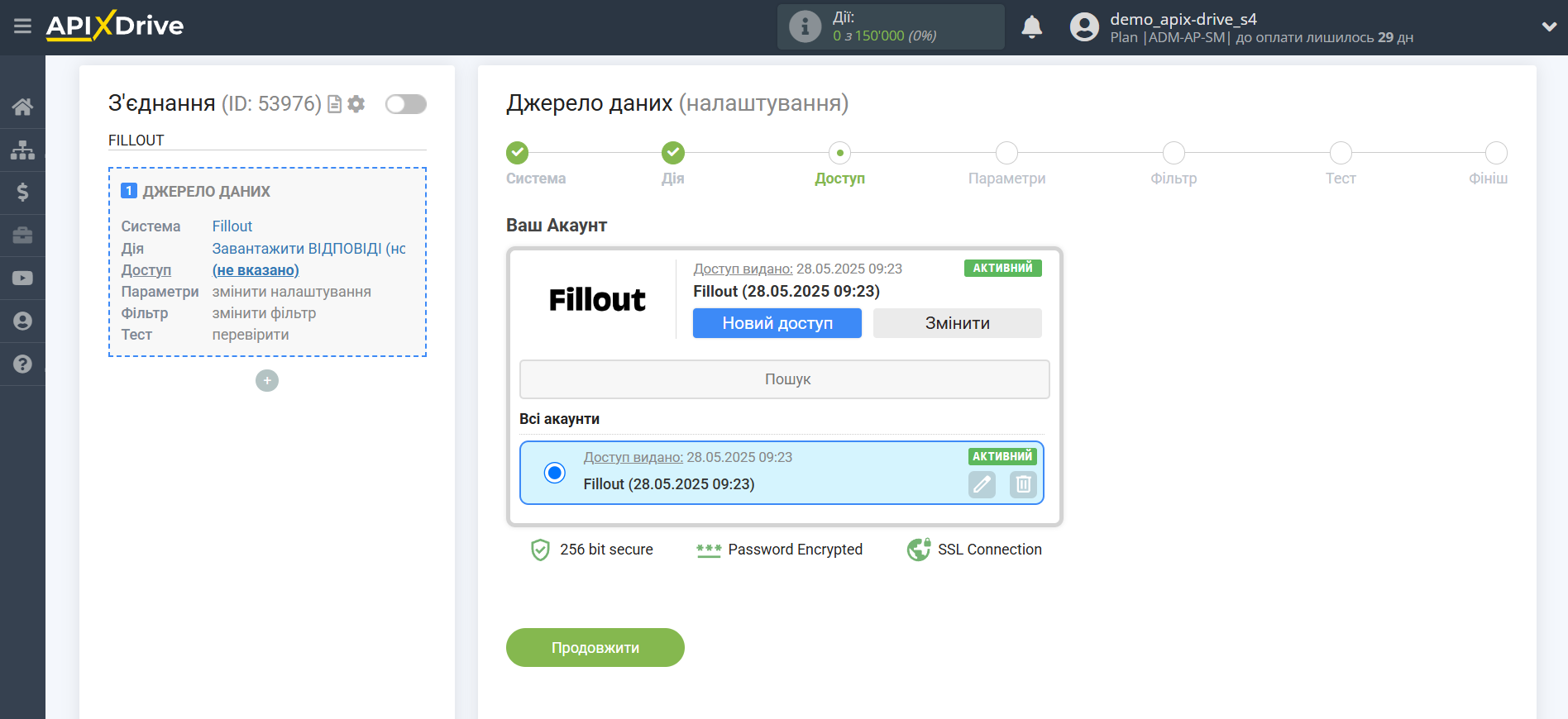
Виберіть зі списку форму, з якої буде відбудеться вивантаження відповідей.
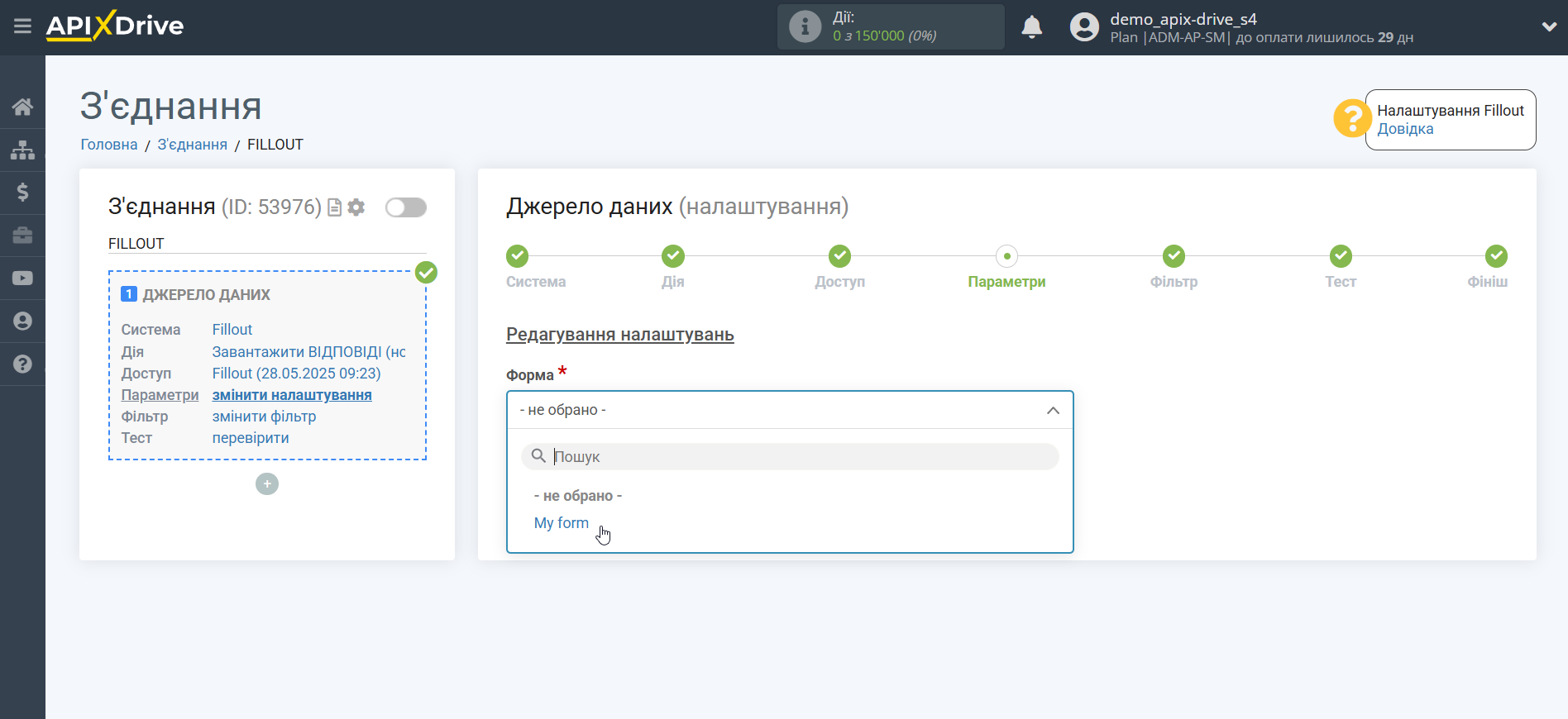
Якщо потрібно, ви можете налаштувати Фільтр даних, або клацнути "Продовжити", щоб пропустити цей крок.
Для того щоб дізнатися як налаштовується Фільтр даних перейдіть за посиланням: https://apix-drive.com/ua/help/filtr-danyh
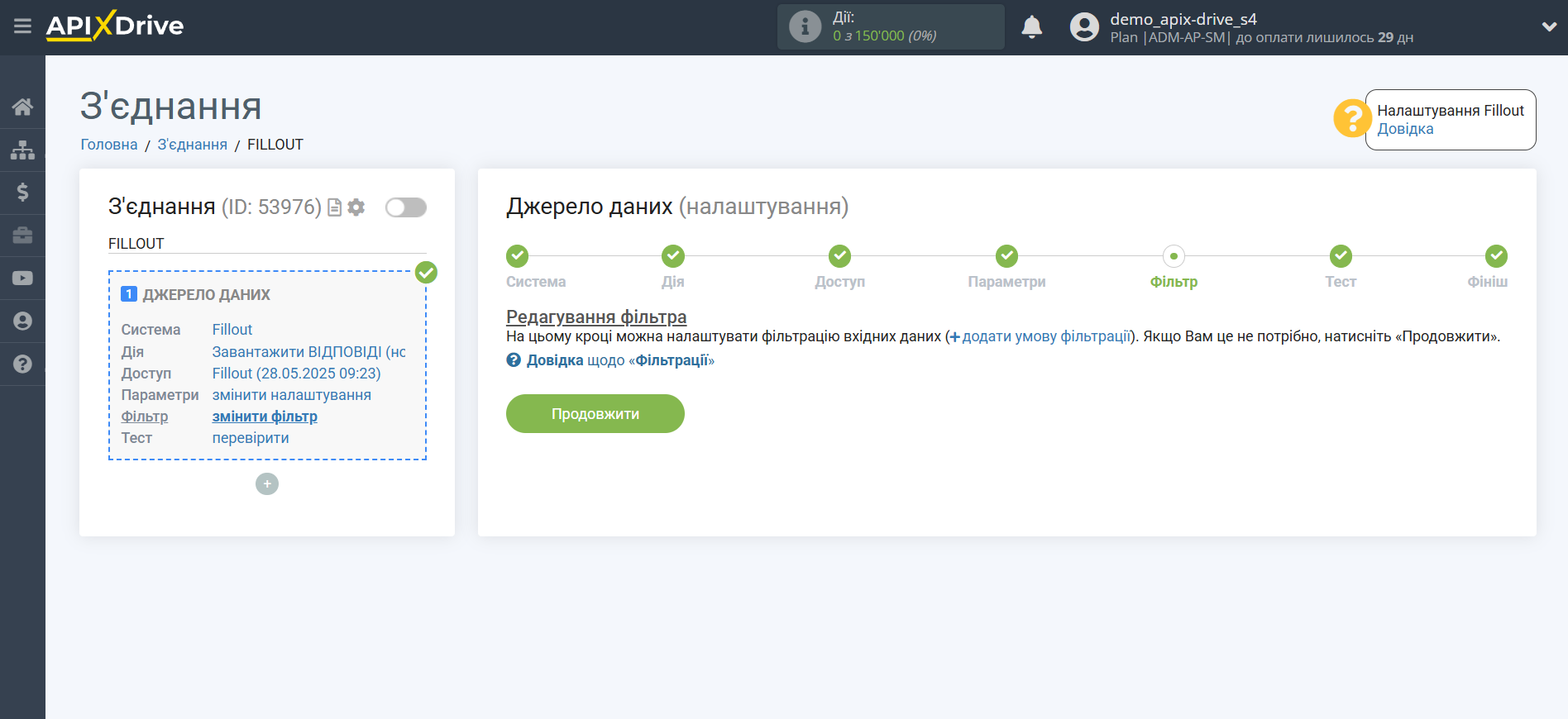
Тепер ви можете побачити тестові дані з Форми.
Якщо тестові дані не з'явилися автоматично, клацніть "Завантажити тестові дані з Fillout" або спробуйте згенерувати дії у Fillout за допомогою тестування.
Якщо вас все влаштовує клацніть "Далі".
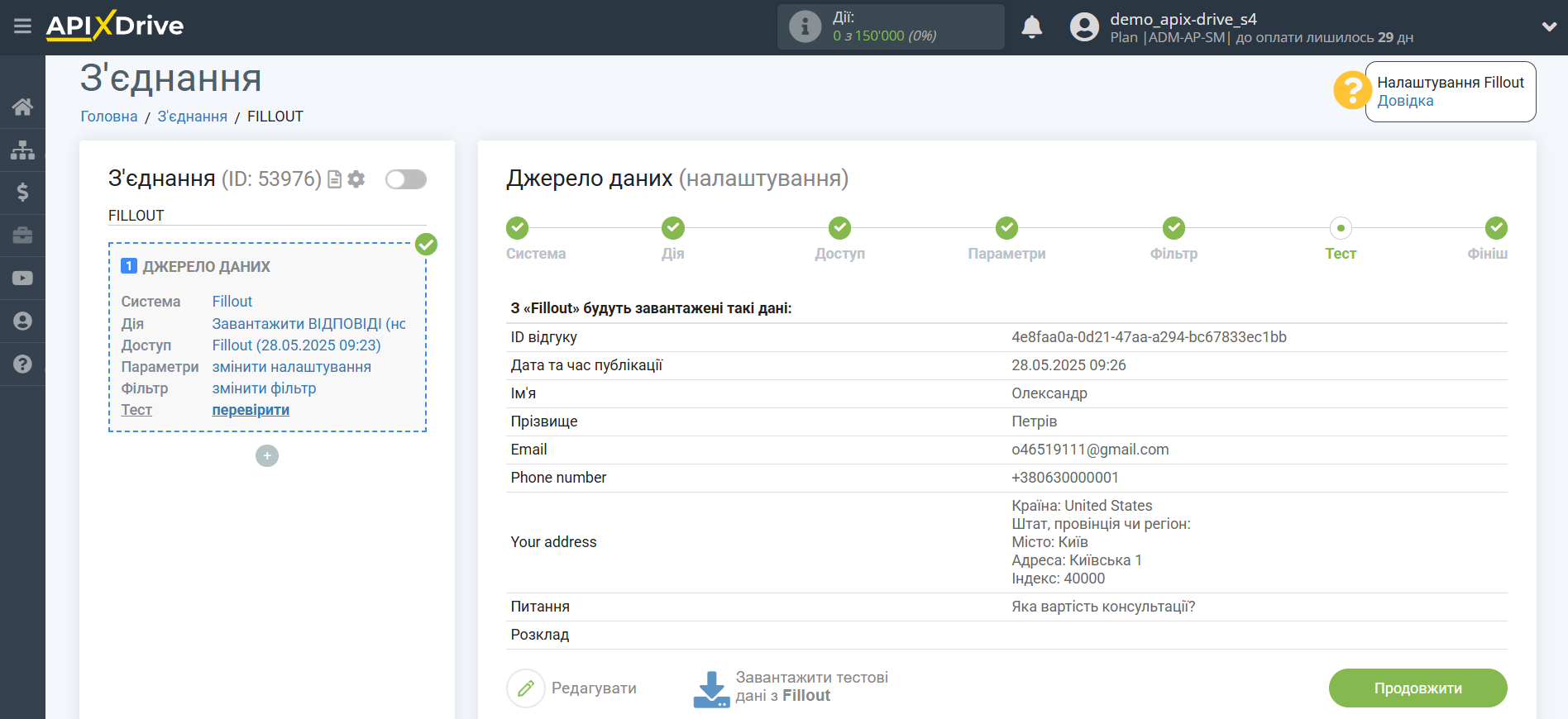
Для створення тестових даних натисніть біля форми на три крапки, скопіюйте посилання, натиснувши "Copy share link", вставте її в рядку пошуку вашого браузера і перейдіть по ній.
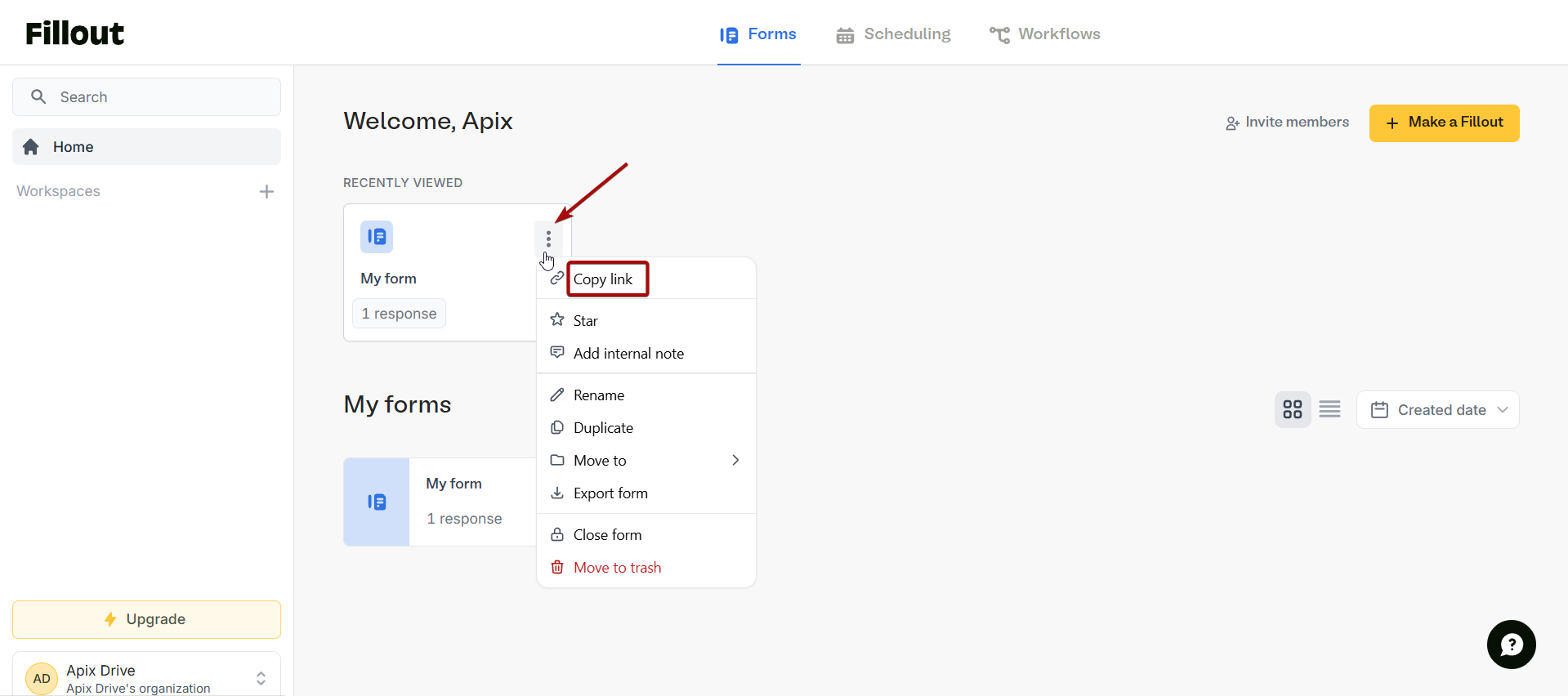
Заповніть форму та натисніть "Submit".
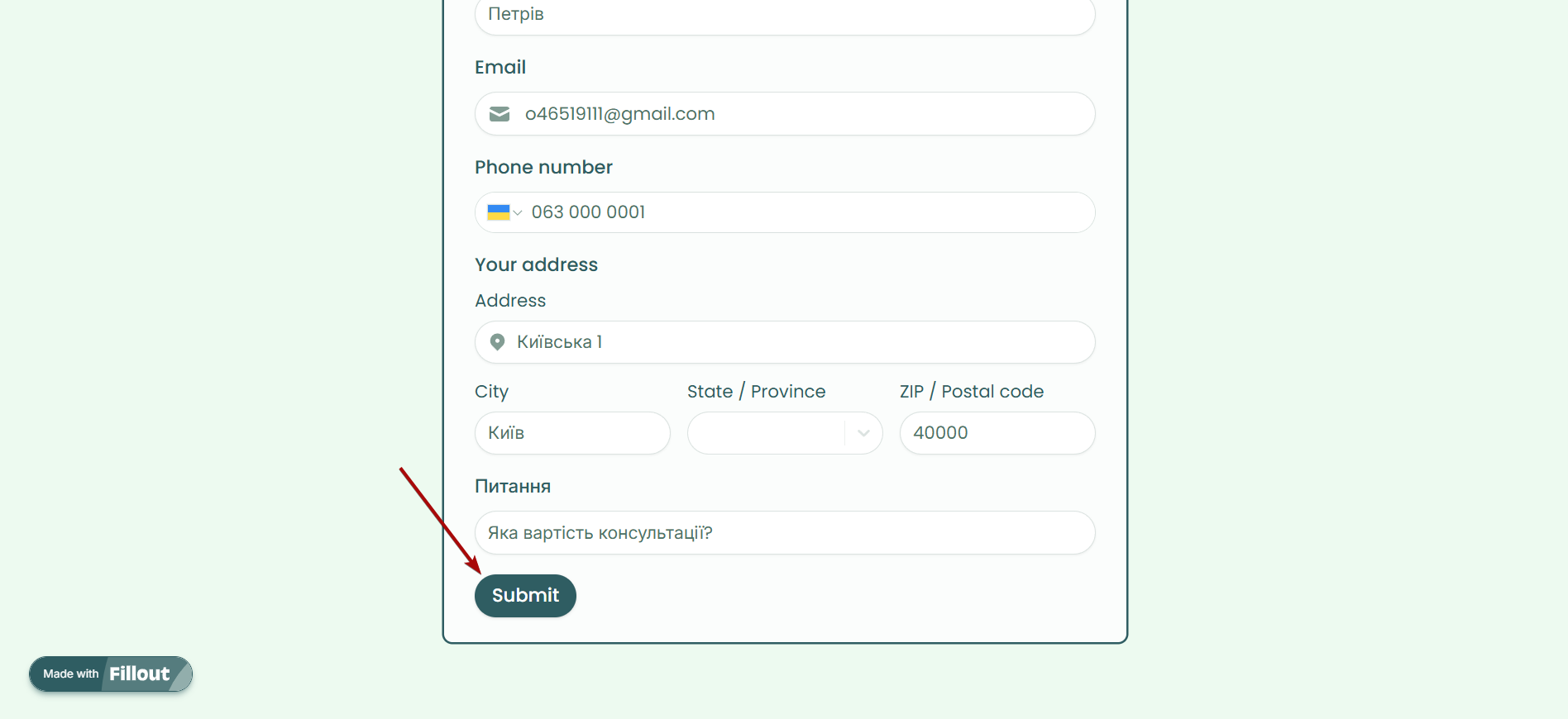
Відповіді з'являться у налаштуваннях форми у розділі "Results".
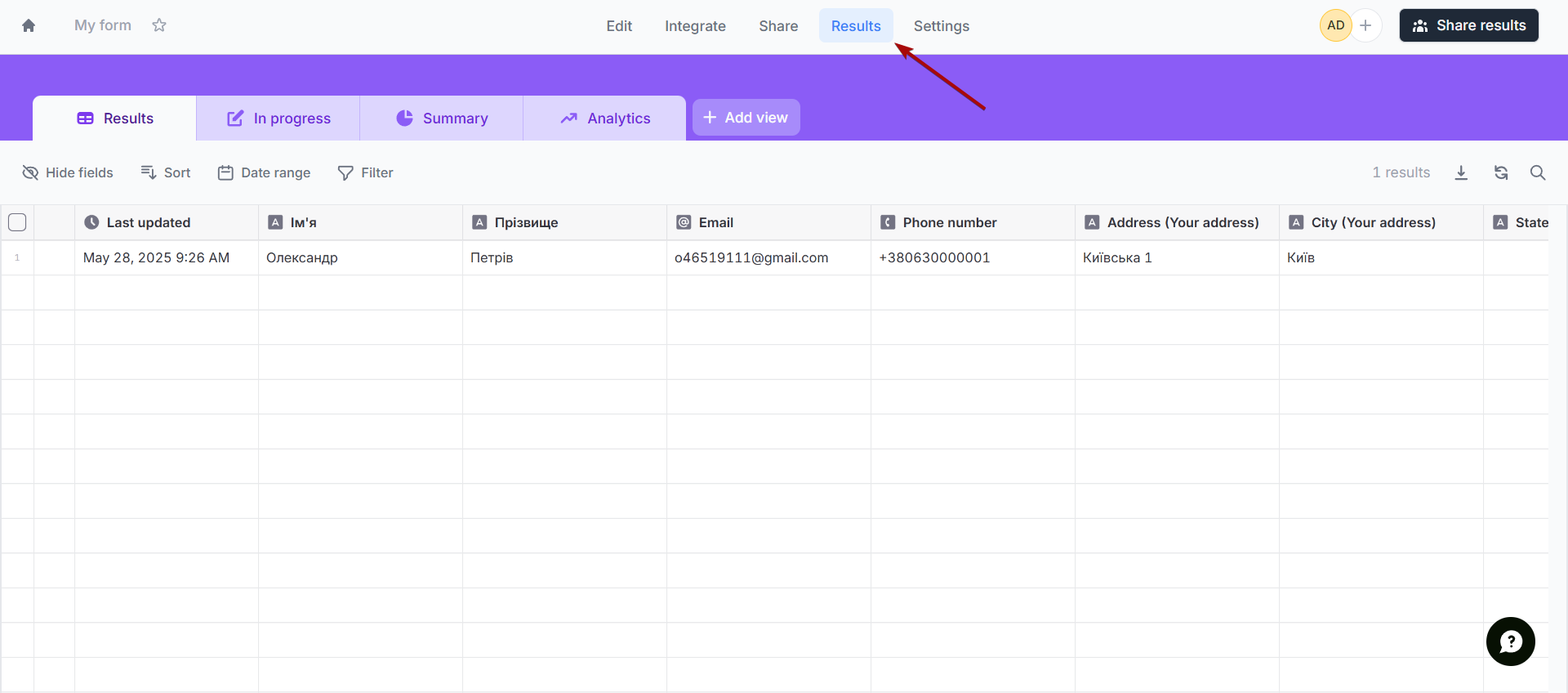
На цьому все налаштування джерела даних завершено! Бачите, як все просто!?
Тепер можна розпочати налаштування системи приймача даних.
Для цього проведіть налаштування самостійно або перейдіть до розділу довідки "Налаштування сервісів", знайдіть необхідний вам сервіс як приймач даних і дотримуйтесь рекомендацій щодо налаштування.
Успіхів!